az operációs rendszer alapértelmezett indításának kiválasztása Windows 10 rendszerben
ha több operációs rendszer van telepítve a számítógépére, alapértelmezés szerint 30 másodperc áll rendelkezésére az operációs rendszer indításához, mielőtt az alapértelmezett operációs rendszer automatikusan elindulna.
ez a cikk bemutatja, hogyan kell kiválasztani az alapértelmezett operációs rendszert, amely automatikusan fut az Időválasztó lejárta után a Windows 10 rendszerben.
útmutató az operációs rendszer alapértelmezett indításához A Windows rendszerben 10
- 1. Válassza ki az alapértelmezett operációs rendszert a rendszerindítási lehetőségek speciális
- 2. Válassza ki az alapértelmezett operációs rendszert a Startup and Recovery
- 3 menüben. Válassza ki az alapértelmezett operációs rendszert a
- 4 Rendszerkonfigurációban. Válassza ki az alapértelmezett operációs rendszert a parancssorban
az alapértelmezett operációs rendszer kiválasztásához rendszergazdaként kell bejelentkeznie.
például: a képernyő “válasszon operációs rendszert” indításkor.
Megjegyzés: Az alapértelmezett operációs rendszer szerepel először.
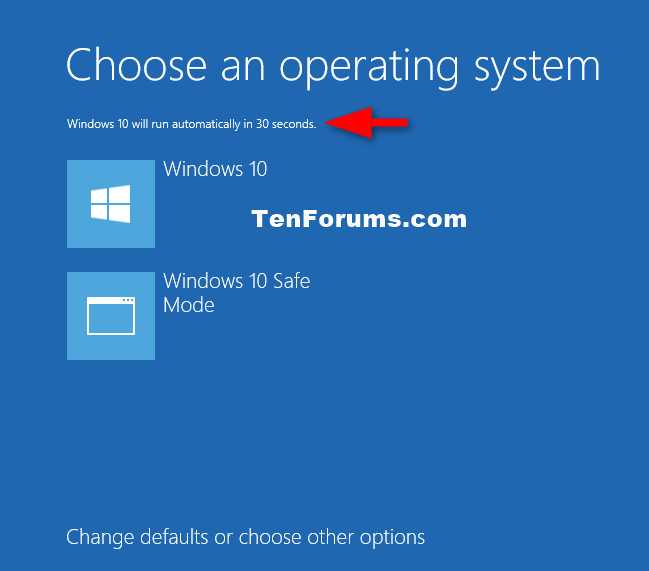
válassza ki az alapértelmezett operációs rendszert a boot options advanced
1.lépésben. Indítás közben vagy indítás után a rendszerindítási beállítások Speciális, kattintson a linkre alapértelmezett beállítások módosítása vagy válasszon más lehetőségeket a végén.
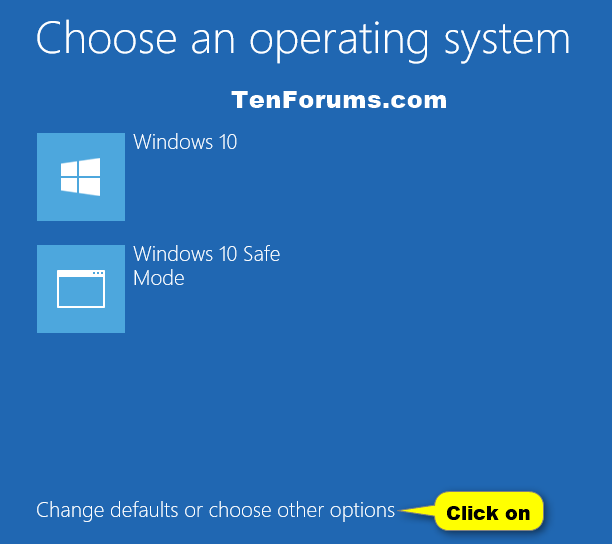
2. lépés. Kattintson válasszon egy alapértelmezett operációs rendszert.
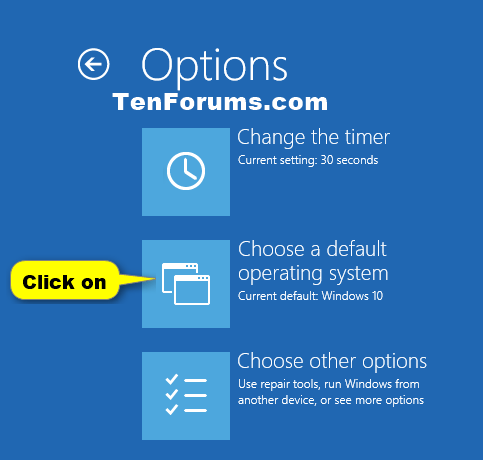
3. lépés. Kattintson az alapértelmezett operációs rendszerként beállítani kívánt operációs rendszerre.
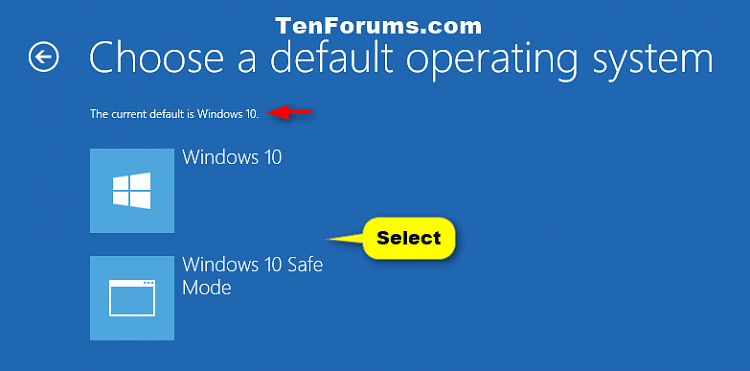
4. lépés. Kattintson a Vissza gombra.
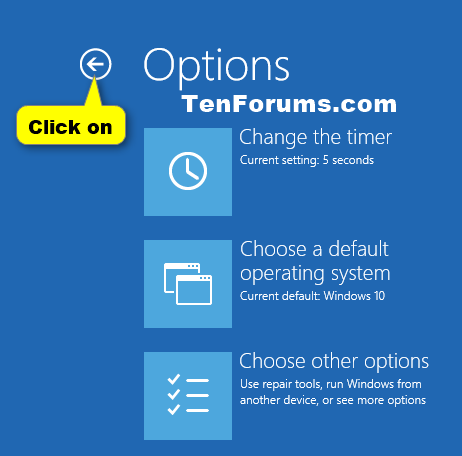
5. lépés. Kattintson a futtatni kívánt operációs rendszerre.
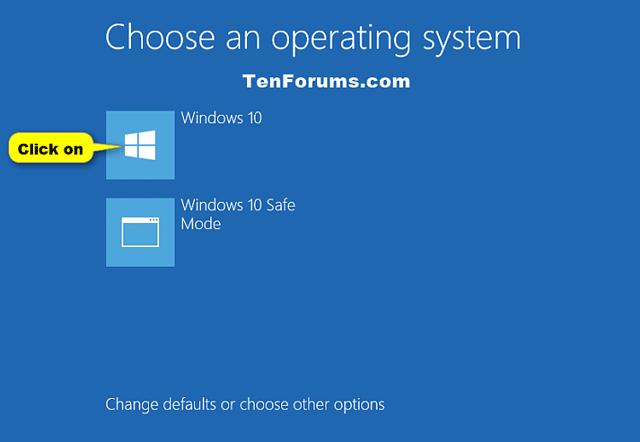
válassza ki az alapértelmezett operációs rendszert a Startup and Recovery
1.lépésben. Kattintson a Win+X gombra a menü megnyitásához, felhasználói feladatok, kattintson a Rendszer elemre.
2.lépés. Kattintson a linkre Speciális rendszerbeállítások a bal oldalon zárja be az ablakot rendszer.
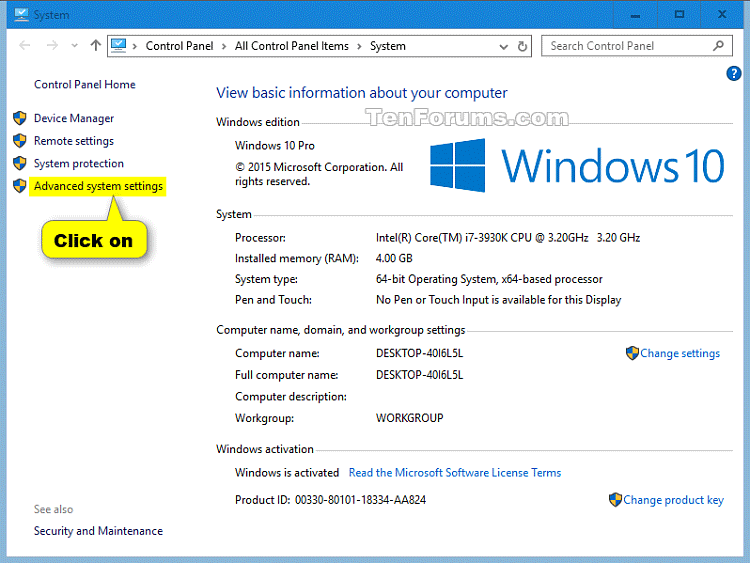
3. lépés. Kattintson a Beállítások gombra a Startup and Recovery.
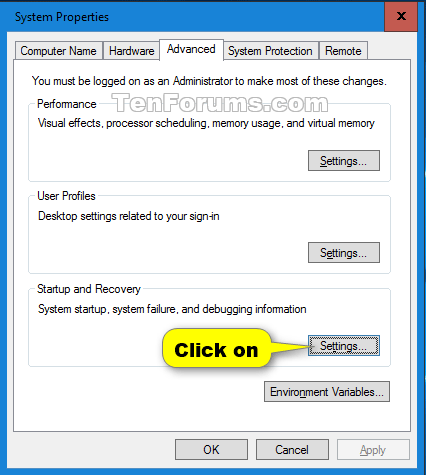
4. lépés. A legördülő menüben válassza ki az alapértelmezett operációs rendszerként beállítani kívánt operációs rendszert alapértelmezett operációs rendszer majd kattintson az OK gombra.
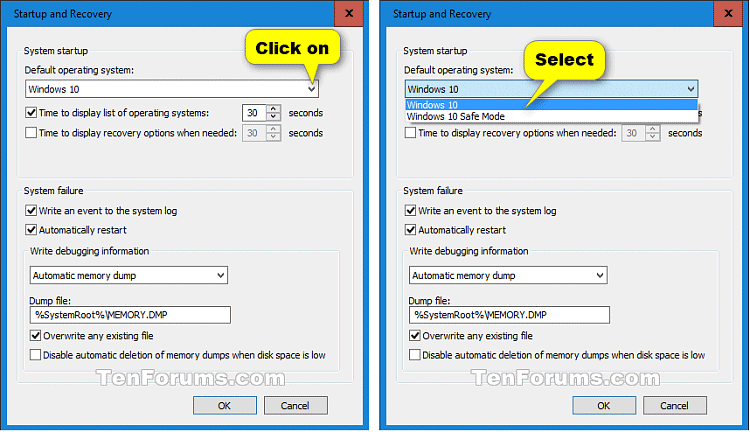
5. lépés. Kattintson az OK gombra.
válassza ki az alapértelmezett operációs rendszert a Rendszerkonfigurációban
1. lépés. Nyomja meg a Win+R gombot a Futtatás párbeszédpanel megnyitásához, írja be az msconfig parancsot, majd kattintson az OK gombra a Rendszerkonfiguráció megnyitásához.
2.lépés. Kattintson a Boot fülre, válassza ki azt az operációs rendszert, amelynek alapértelmezetté kívánja tenni az operációs rendszert, kattintson a Beállítás alapértelmezettként elemre, majd kattintson az OK gombra.
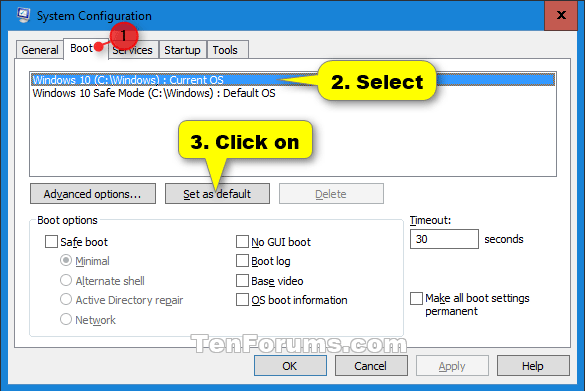
3. lépés. Kattintson az Újraindítás gombra a módosítások alkalmazásához.
figyelmeztetés: Ez a művelet azonnal újraindítja a számítógépet, ezért mentse el és zárja be minden nyitva van, különben elveszíti az adatokat.
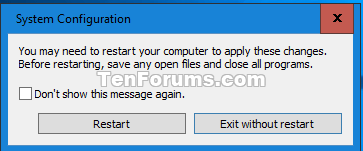
válassza ki az alapértelmezett operációs rendszert a
parancssorban 1.lépés. Nyissa meg a parancssort rendszergazdaként.
2.lépés. Írja be a bcdedit parancsot a parancssorba, majd nyomja meg az Enter billentyűt.
3.lépés. A Windows rendszerbetöltőben keresse meg az alapértelmezett operációs rendszerként beállítani kívánt operációs rendszert, és jegyezze fel annak nevét (például: aktuális).
Megjegyzés: A Windows Boot Manager azonosítója az alapértelmezett operációs rendszer jelenik meg a jobb oldalon az alapértelmezett.
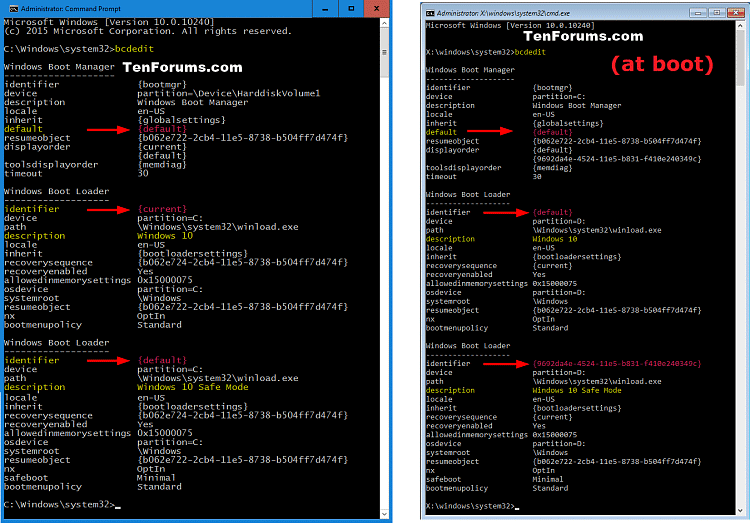
4. lépés. Írja be a következő parancsot a parancssorba, majd nyomja meg az Enter billentyűt.
bcdedit /default {identifier}
megjegyzés: cserélje ki az azonosítót a parancsban az alapértelmezett operációs rendszerként beállítani kívánt operációs rendszer 3.lépéséből származó azonosítóval.
például: bcdedit / default {current}
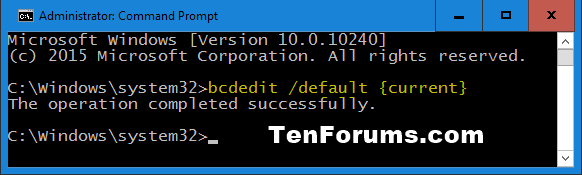
sok sikert kívánok!